Blog chuyên môn, Góc chia sẻ, Kiến thức Marketing Online
CÁCH TẠO FANPAGE BÁN HÀNG TRÊN FACEBOOK
Hiện nay việc sử dụng các phương thức kinh doanh online trở nên rất phổ biến, đặc biệt việc kinh doanh trên Fanpage Facebook được nhiều người lựa chọn để quảng bá sản phẩm, cũng như thúc đẩy hoạt động kinh doanh của các doanh nghiệp. cửa hàng.
Trước sự phát triển không ngừng của mạng xã hội, đặc biệt là Facebook, nhiều doanh nghiệp, công ty hay cả những cửa hàng kinh doanh nhỏ lẻ đã sử dụng mạng xã hội để quảng bá sản phẩm của mình.
Bán hàng, kinh doanh online trên Facebook sẽ giúp sản phẩm, thương hiệu của bạn đến gần hơn với mọi người, tăng lượng người ghé thăm trang, đồng nghĩa với việc kinh doanh của các doanh nghiệp, cửa hàng cũng tăng theo. Vậy làm thế nào để tạo một Fanpage Facebook trực tuyến? Trong bài viết dưới đây, tôi sẽ hướng dẫn bạn cách tạo Fanpage Facebook để bán hàng online.
Cách tạo Fanpage Facebook nhanh chóng
Bước 1: Đăng ký
Truy cập facebook.com/pages/create .
Nhập thông tin doanh nghiệp của bạn vào bảng điều khiển bên trái. Khi bạn làm như vậy, bản xem trước trang sẽ cập nhật theo thời gian thực ở bên phải.
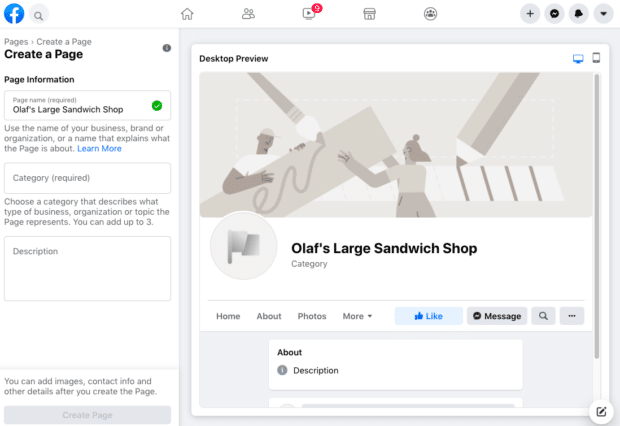
Nguồn: Facebook
Đối với tên trang của bạn, hãy sử dụng tên doanh nghiệp của bạn hoặc tên mà mọi người có thể tìm kiếm khi cố gắng tìm doanh nghiệp của bạn.
Đối với danh mục, hãy nhập một hoặc hai từ mô tả doanh nghiệp của bạn và Facebook sẽ đề xuất một số tùy chọn. Bạn có thể chọn tối đa ba đề xuất.
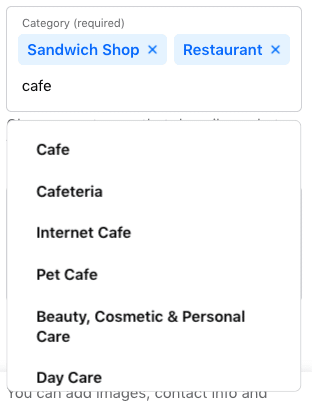
Nguồn: Facebook
Tiếp theo, điền vào trường Mô tả . Đây là một mô tả ngắn xuất hiện trong kết quả tìm kiếm. Nó chỉ nên có một vài câu (tối đa 255 ký tự).
Khi bạn hài lòng với mô tả của mình, hãy nhấp vào Tạo Trang .
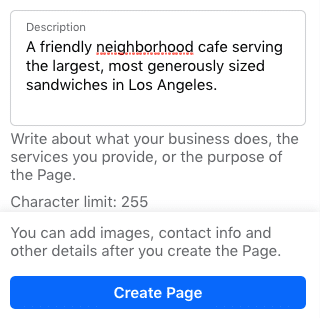
Nguồn: Facebook
Bước 2. Thêm hình ảnh
Tiếp theo, bạn sẽ tải lên hồ sơ và ảnh bìa cho Trang Facebook của mình. Điều quan trọng là tạo ấn tượng tốt về mặt hình ảnh ban đầu, vì vậy hãy lựa chọn một cách khôn ngoan ở đây. Đảm bảo ảnh bạn chọn phù hợp với thương hiệu của bạn và dễ nhận dạng với doanh nghiệp của bạn.
Trước tiên, bạn sẽ tải ảnh hồ sơ của mình lên. Hình ảnh này đi kèm với tên doanh nghiệp của bạn trong kết quả tìm kiếm và khi bạn tương tác với người dùng. Nó cũng xuất hiện ở trên cùng bên trái của Trang Facebook của bạn.
Nếu bạn có một thương hiệu dễ nhận biết, sử dụng biểu tượng của bạn có lẽ là cách an toàn nhất. Nếu bạn là người nổi tiếng hoặc người của công chúng, một bức ảnh về khuôn mặt của bạn sẽ có tác dụng như một sự quyến rũ. Và nếu bạn là một doanh nghiệp địa phương, hãy thử chụp một bức ảnh rõ nét về lời đề nghị có chữ ký của bạn. Điều quan trọng là giúp một người theo dõi hoặc khách hàng tiềm năng nhận ra trang của bạn ngay lập tức.
Như chúng tôi giải thích trong bài đăng của mình về kích thước hình ảnh tốt nhất cho tất cả các mạng xã hội , hình ảnh hồ sơ của bạn phải là 170 x 170 pixel. Nó sẽ được cắt thành hình tròn, vì vậy đừng đặt bất kỳ chi tiết quan trọng nào ở các góc.
Khi bạn đã chọn được một bức ảnh đẹp, hãy nhấp vào Thêm Ảnh Hồ sơ .
Bây giờ là lúc để chọn ảnh bìa Facebook của bạn, hình ảnh nổi bật nhất trên Trang của bạn.
Hình ảnh này phải nắm bắt được bản chất của doanh nghiệp và truyền tải tính cách thương hiệu hoặc doanh nghiệp của bạn. Facebook khuyên bạn nên chọn hình ảnh có kích thước 1640 x 856 pixel.
Khi bạn đã chọn được một hình ảnh thích hợp, hãy nhấp vào Thêm Ảnh bìa .
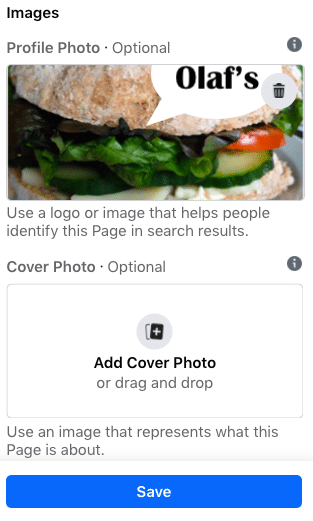
Nguồn: Facebook
Sau khi tải ảnh lên, bạn có thể sử dụng các nút ở trên cùng bên phải của bản xem trước để chuyển đổi giữa chế độ xem trên máy tính để bàn và thiết bị di động. Sử dụng những điều này để đảm bảo bạn hài lòng với cách hình ảnh của mình trong cả hai màn hình. Bạn có thể kéo các hình ảnh ở cột bên trái để điều chỉnh vị trí của chúng.

Nguồn: Facebook
Khi bạn hài lòng với lựa chọn của mình, hãy nhấp vào Lưu .
Tất nhiên, trong khi khung của Trang Facebook dành cho doanh nghiệp của bạn hiện đã có sẵn, bạn vẫn còn rất nhiều việc phải làm trước khi chia sẻ nó với khán giả của mình.
Bước 3. Kết nối doanh nghiệp của bạn với WhatsApp (tùy chọn)
Sau khi nhấp vàoLưu , bạn sẽ thấy một hộp bật lên hỏi bạn có muốn kết nối doanh nghiệp của mình với WhatsApp hay không. Đây là tùy chọn, nhưng nó cho phép bạn thêm nút WhatsApp vào trang của mình hoặc đưa mọi người đến WhatsApp từ quảng cáo Facebook.
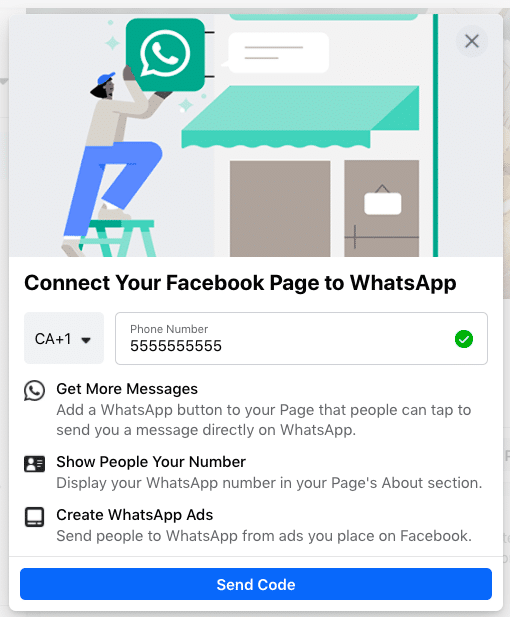
Nguồn: Facebook
Nếu bạn muốn kết nối doanh nghiệp của mình với WhatsApp, hãy nhấp vào Gửi mã . Nếu không, hãy đóng cửa sổ để tiếp tục mà không cần kết nối WhatsApp. Bạn sẽ nhận được một hộp bật lên nữa hỏi bạn có chắc chắn không.
Bước 4: Tạo tên người dùng của bạn
Tên người dùng của bạn, còn được gọi là URL ảo , là cách bạn cho mọi người biết nơi tìm thấy bạn trên Facebook.
Tên người dùng của bạn có thể dài tối đa 50 ký tự, nhưng đừng sử dụng các ký tự thừa chỉ vì bạn có thể. Bạn muốn nó dễ nhập và dễ nhớ. Tên doanh nghiệp của bạn hoặc một số biến thể rõ ràng của nó là một đặt cược an toàn.
Để tạo tên người dùng của bạn, hãy nhấp vào Tạo tên người dùng trên bản xem trước Trang.
Nhập tên bạn muốn sử dụng. Facebook sẽ cho bạn biết nếu nó có sẵn. Nếu bạn nhận được dấu kiểm màu xanh lá cây, bạn đã sẵn sàng. Nhấp vào Tạo tên người dùng .
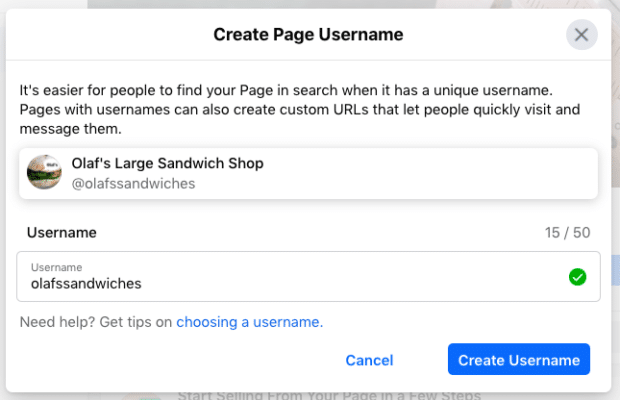
Nguồn: Facebook
Bạn sẽ nhận được một cửa sổ bật lên xác nhận. Chỉ cần nhấp vào Xong .
Bước 5: Thêm chi tiết doanh nghiệp của bạn
Mặc dù bạn có thể muốn để lại thông tin chi tiết sau này, nhưng điều quan trọng là phải điền vào tất cả các trường trong phần Giới thiệu trên Trang Facebook của bạn ngay từ đầu.
Vì Facebook thường là nơi đầu tiên khách hàng tìm đến để nhận thông tin về bạn, nên việc có tất cả thông tin ở đó là rất quan trọng. Ví dụ: nếu ai đó đang tìm kiếm một doanh nghiệp mở cửa đến 9 giờ, họ muốn xác nhận thông tin này trên Trang của bạn. Nếu họ không thể tìm thấy nó, họ chắc chắn sẽ tiếp tục tìm kiếm cho đến khi họ tìm thấy một địa điểm khác sắp ra mắt.
May mắn thay, Facebook làm cho điều này rất dễ dàng để hoàn thành. Chỉ cần cuộn xuống trong chế độ xem Trang của bạn đến phần có tên Thiết lập Trang của Bạn để Thành công và mở rộng mục có tên Cung cấp Thông tin và Tùy chọn .
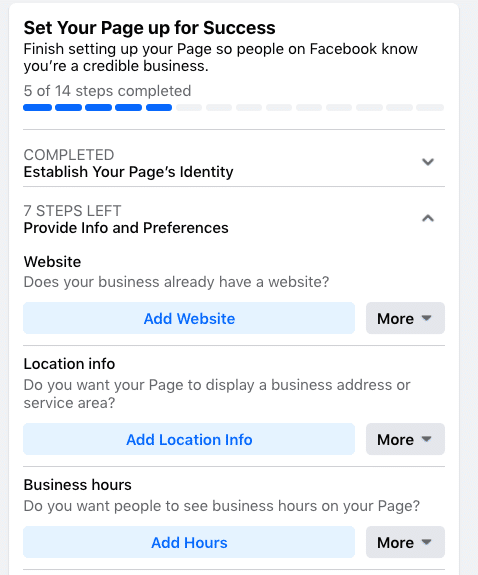
Nguồn: Facebook
Điền vào các chi tiết thích hợp ở đây, bắt đầu với trang web của bạn.
Vậy là bạn đã hoàn thành các bước để tạo cho mình một Fanpage bán hàng online trên Facebook rồi đó. Bước tiếp theo là đăng hình ảnh sản phẩm, mời bạn bè cũng như thêm một số tùy chỉnh khác cho Fanpage Facebook đang quản lý.
Xin trân trọng cảm ơn các bạn đã đọc bài viết của tác giả Nguyễn Phan Anh Nếu các bạn hoặc các anh/chị cần tư vấn doanh nghiệp, tư vấn bán hàng, tư vấn chiến lược kinh doanh, marketing online, quảng cáo trực tuyến, chuyển đổi số và xử lý khủng hoảng truyền thông, hoặc hợp tác đào tạo, đào tạo theo yêu cầu của doanh nghiệp… xin vui lòng liên hệ với công ty PA Marketing hoặc chuyên gia Nguyễn Phan Anh của chúng tôi theo thông tin dưới đây.
Khóa học facebook Ads & Tiktok Ads 2022 : https://pamarketing.vn/facebook-tiktok-ads-2022/
Khóa học Facebook & Tiktok Marketing : https://pamarketing.vn/khoa-dao-tao-facebook-tiktok-marketing-2022/





Bài viết liên quan
“KIẾM TIỀN THỰC CHIẾN VỚI AFFILIATE SHOPEE QUA YOUTUBE & FACEBOOK”
"KIẾM TIỀN THỰC CHIẾN VỚI AFFILIATE SHOPEE QUA YOUTUBE & FACEBOOK + TIKTOK & TIKTOKSHOP" [...]
Thu nhập 5.000 Euro/tháng từ nghề nail tại Đức – Cơ hội vàng cho người Việt
Thu nhập 5.000 EUR/tháng từ nghề nail tại Đức không còn là mơ ước! Tìm [...]
Th8
Các Lưu Ý Quan Trọng Khi Xin Visa Đức 2025 – Tăng Tỷ Lệ Đậu Visa
Cập nhật 2025, các lưu ý quan trọng khi xin visa Đức. Tìm hiểu về [...]
Th8
MÔ HÌNH CHUYỂN ĐỔI SỐ & ỨNG DỤNG CHO CÁC DOANH NGHIỆP TRONG NỀN KINH TẾ SỐ
MÔ HÌNH CHUYỂN ĐỔI SỐ & ỨNG DỤNG CHO CÁC DOANH NGHIỆP TRONG NỀN KINH TẾ [...]
Th4
Trí tuệ nhân tạo (AI) trong tài chính là gì?
Trí tuệ nhân tạo (AI) trong tài chính là gì? Trí tuệ nhân tạo (AI) [...]
Th3
VAI TRÒ CỦA TRÍ TUỆ NHÂN TẠO TRONG CHUYỂN ĐỔI SỐ
VAI TRÒ CỦA TRÍ TUỆ NHÂN TẠO TRONG CHUYỂN ĐỔI SỐ [...]
Th3
Chuyển đổi số AI
Chuyển đổi số AI hay chuyển đổi AI là một quá trình chuyển đổi toàn [...]
Th3
Khóa đào tạo Nghề Digital Marketing 2025
Khóa đào tạo Nghề Digital Marketing 2025: Nghề Digital Marketing, Tiktok, Facebook, Zalo, Google, Youtube, [...]
Xây dựng thương hiệu cá nhân 7 bước theo chuẩn Harvard Business Review
Xây dựng thương hiệu cá nhân 7 bước theo chuẩn Harvard Business Review [...]
Th3
Các phương thức thanh toán B2B: Những điều doanh nghiệp cần biết (Stripe)
Các phương thức thanh toán B2B: Những điều doanh nghiệp cần biết (Stripe) [...]
Th2
Câu chuyện thực tế
Bạn sẽ không tin được, tôi đã giúp một cửa hàng bán iPhone cũ đạt [...]
Th2
Bí quyết tận dụng chiêu thức xé túi mù để đột phá kinh doanh của bạn
Chiêu thức "xé túi mù" trong kinh doanh, một chiến lược giúp tạo sự bất [...]
Th2
10 công cụ AI nâng cao khả năng phân tích hình ảnh
Cùng PA Marketing tìm hiểu 10 công cụ AI thông minh không chỉ hỗ trợ [...]
Th2
Khám phá 10 công cụ AI Excel đột phá để tối ưu hóa công việc bảng tính của bạn
Việc lựa chọn một công cụ AI phù hợp với nhu cầu cá nhân để [...]
Th2
22 ứng dụng trí tuệ nhân tạo
Trong thời đại công nghệ số phát triển như vũ bão, trí tuệ nhân tạo [...]
Th2